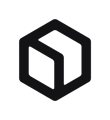Wir zeigen dir, wie du über HubSpot Workflows die Anrede und die Begrüssung in der E-Mail automatisch anpassen kannst.
Aufgrund unseres Rebrandings 2021 und der Expansion auf den deutschen Markt standen wir - wie auch viele unserer Kunden zuvor - vor der Herausforderung, dass wir vom formlosen Du zum förmlichen Sie in E-Mails wechseln mussten. Natürlich war unsere Datenbank inzwischen stark angewachsen, sodass wir dies nicht mehr manuell umsetzen konnten ohne extrem viel Zeit und Ressourcen hinein zu investieren. Zum Glück gibt es aber innerhalb des Marketing Hub von HubSpot das Workflow-Tool, welches uns diesen Aufwand abnehmen konnte.
Automatisierte Anrede
In diesem Video (Englisch) zeigt dir unser Kollege Lanny Heiz wie du einfach und schnell die Anrede deiner bestehenden Kontakte anpassen kannst:
Automatisierte Anrede für Emails
Damit hast du den ersten Teil erledigt. Teil 2 betrifft nun die Begrüssung in einer Mail.
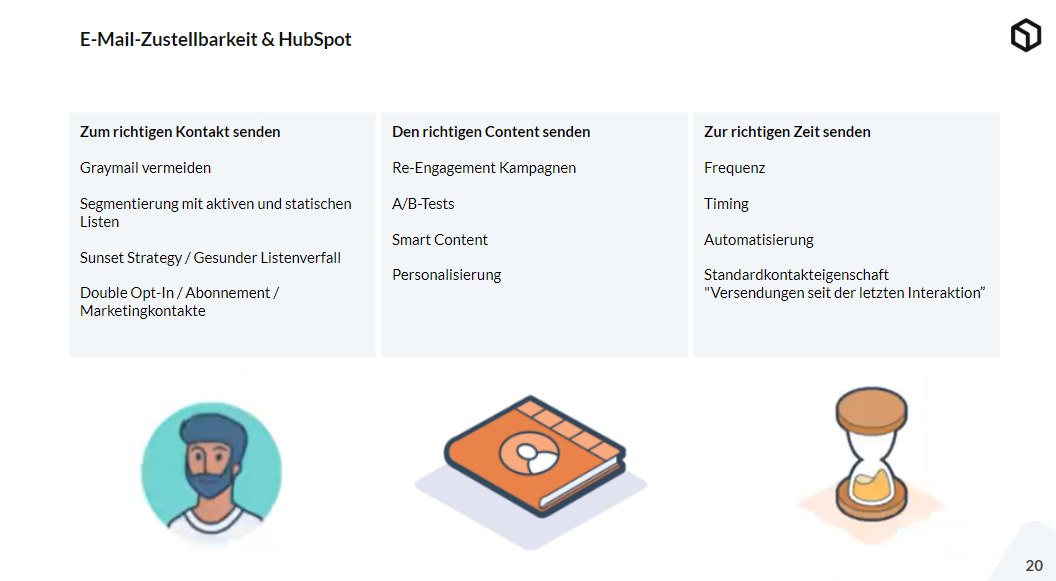
Zu Beginn benötigen wir eine neue Eigenschaft. Gehe innerhalb deiner Navigation zu den “Einstellungen” (das kleine Zahnrad oben rechts) und anschliessend unter “Eigenschaften” innerhalb der rechten Navigationsleiste
Klicke auf den orangenen Button “Eigenschaft erstellen”.
- Bei dieser Eigenschaft handelt es sich um den Objekttyp Kontakt und die Gruppe Kontaktinformation
- Durch das Label-Feld kannst du deiner Eigenschaft anschliessend eine Bezeichnung geben, verwende dafür “Begrüssung Email”
- Damit du die Auswahlmöglichkeiten hinterlegen kannst, gilt es den Feldtyp Dropdown auszuwählen. Gebe anschließend die Optionen “Sehr geehrte” und “Sehr geehrter” an. Speichere die Eigenschaft.
Nun gilt es einen Workflow zu erstellen. Falls du Workflows nicht direkt in deiner Navigation findest, gehe zunächst auf Automationen und anschliessend auf Workflows. Starte nun durch einen Klick auf den Button “Workflow” erstellen und wähle jetzt die Grundlage “Kontaktbasiert” innerhalb der linken Seite aus, bevor du oben rechts mit Klick auf den Button “Start” fortfährst.
- Nun gilt es den Workflow zunächst zu benennen, klicke dafür in den Text oben in der dunklen Liste und nenne deinen Workflow bspw. “Automatische Anrede für Emails”.
- Setze nun die Aufnahme-Kriterien fest. Wähle dazu Kontakteigenschaft aus und suche anschliessend nach der Eigenschaft Anrede . Als Filterkriterium klickst du auf ist gleich einem von, gibst Frau ein, bestätigst mit Enter und klickst auf Filter aktualisieren. Speichern nicht vergessen.
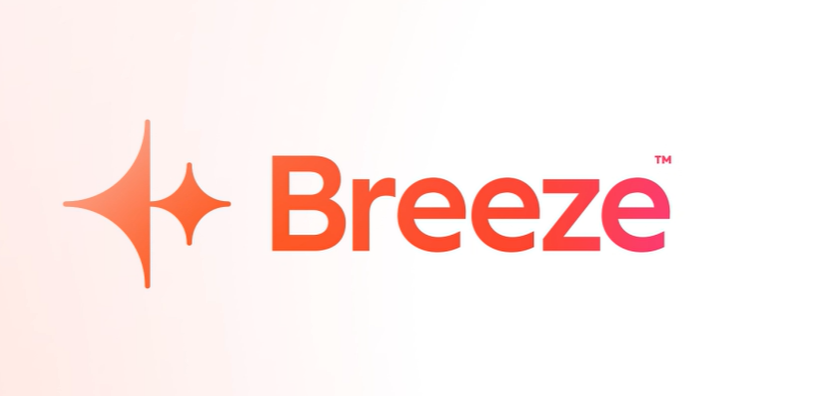
- Nun gilt es festzulegen, was passieren soll, wenn die Anrede Frau in einem Kontakt hinterlegt ist. Klicke dafür auf das Plus-Symbol in dem Strang unter “Frau” und wähle die Aktion Eigenschaftswert festlegen aus und suche anschliessend nach der zuvor erstellen Eigenschaft Begrüssung Email und hinterlege in diesem Schritt auch gleich den neuen Eigenschaftswert Sehr geehrte. Beende diesen Schritt durch Speichern.
- Nun gilt es noch die Anrede für Herr zu hinterlegen. Klicke dafür auf das Plus-Symbol im “Herr”-Strang, wähle erneut die Aktion Eigenschaftswert festlegen, Begrüssung Email und hinterlege nun Sehr geehrter.
- Nachdem du auch diesen Schritt durch speichern beendet hast, gilt es den Workflow durch den Button Prüfen und dann Aktivieren zu speichern und live zu schalten.
Für alle Kontakte, die aufgrund fehlender Daten zum Vornamen keine Anrede und damit auch keine Eigenschaft Begrüssung Email erhalten haben, kannst du im Anschluss noch einen Standardwert für diese Eigenschaften hinterlegen. Gehe dazu auf das Zahnrad rechts oben in der Navigation (Einstellungen), dann links unter Tools auf Marketing und da auf E-Mail. Am Seitenende findest du die Option Standardwerte für die E-Mail-Personalisierung festzulegen. Klicke rechts neben Standardeinstellungen für Kontakteigenschaften auf den Bearbeiten-Button. Suche anschliessend nach deiner Eigenschaft Anrede. Wir empfehlen hier Herr/Frau zu hinterlegen. Suche im Anschluss nach Begrüssung Email und lege da Sehr geehrte(r) fest. Speichern nicht vergessen.
Um diese Automation nun auch nutzen zu können, gehe in eine deiner E-Mails oder erstelle eine neue und bearbeite die Zeile zur Anrede wie folgt: wähle zuerst den Personalisierungs-Token Begrüssung Email aus, dann hinterlegst du Anrede sowie Nachname. Zwischen den Tokens muss immer ein Leerzeichen eingefügt werden, damit die Zeile in der E-Mail auch wirklich passt. Fertig!
Anrede und Begrüssung auf Englisch
Deine Kontakte im CRM sprechen unterschiedliche Sprachen? Dann solltest du die Anrede und Begrüssung auch anpassen. Dies kannst du ebenfalls einfach umsetzen. Wir zeigen dir dies anhand einer englischen Version.
Voraussetzung: Deinen Kontakten wurde die Eigenschaft bevorzugte Sprache bereits zugewiesen. Dies kannst du bspw. über verschiedensprachige Formulare machen (Eigenschaft ist ein vorausgewähltes hidden field) oder du weist diese deinen Kontakten anhand ihrer Downloads zu (via Workflows).
- Klone deine Eigenschaft Anrede und benenne sie bspw. Anrede Englisch.
- Klone deine Eigenschaft Anrede und benenne sie bspw. Begrüssung Email Englisch.
- Erweitere den Workflow Assign gender based on first name and match salutation von Lanny um folgende Schritte. Nach der Wenn/Dann-Verzweigung zu Salutation un-/known fügst du eine weitere Wenn/Dann-Verzweigung mit bevorzugte Sprache hinzu. Wir haben hier Deutsch gewählt. Trifft dies zu, wird der o.g. Schritt durchgeführt. Wenn nicht, dann soll HubSpot nun die neue Eigenschaft Anrede Englisch wählen und da den Wert Mr oder Ms festlegen.
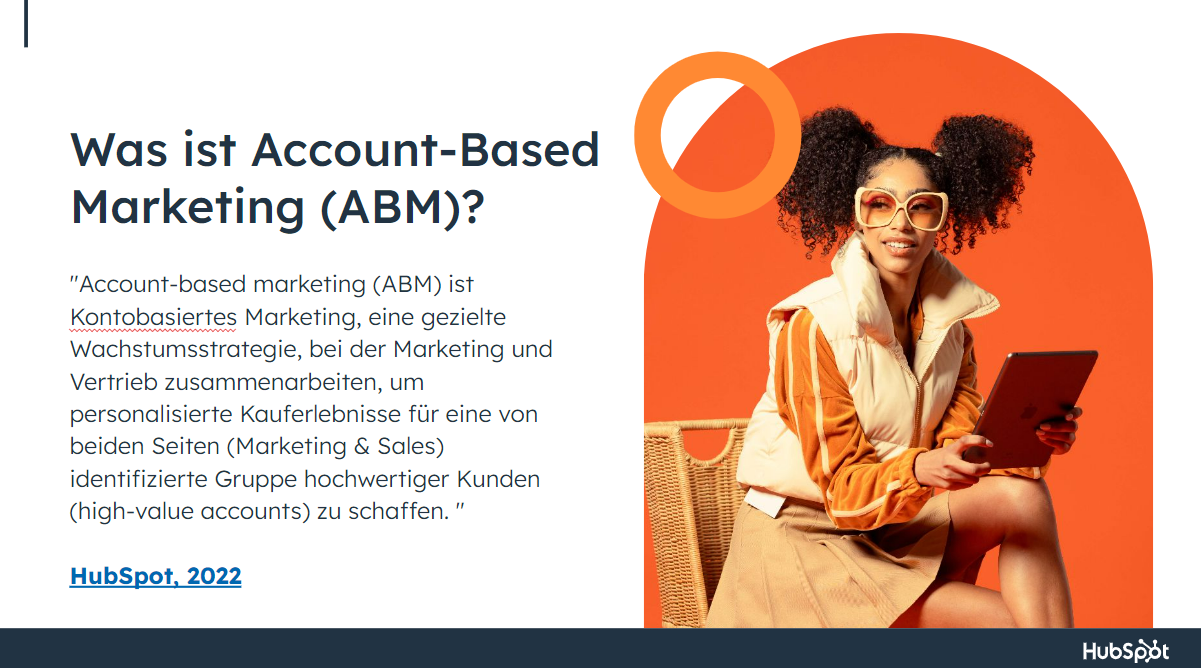
- Der Workflow für die Begrüssung wird nun deutlich einfacher, da es in der englischen Sprache nur die Anrede Dear gibt. Wähle hierzu als Trigger die Sprache und Anrede Englisch aus. Und lege anschliessend fest, dass die Eigenschaft Begrüssung Email Englisch auf Dear festgelegt werden soll. Fertig.
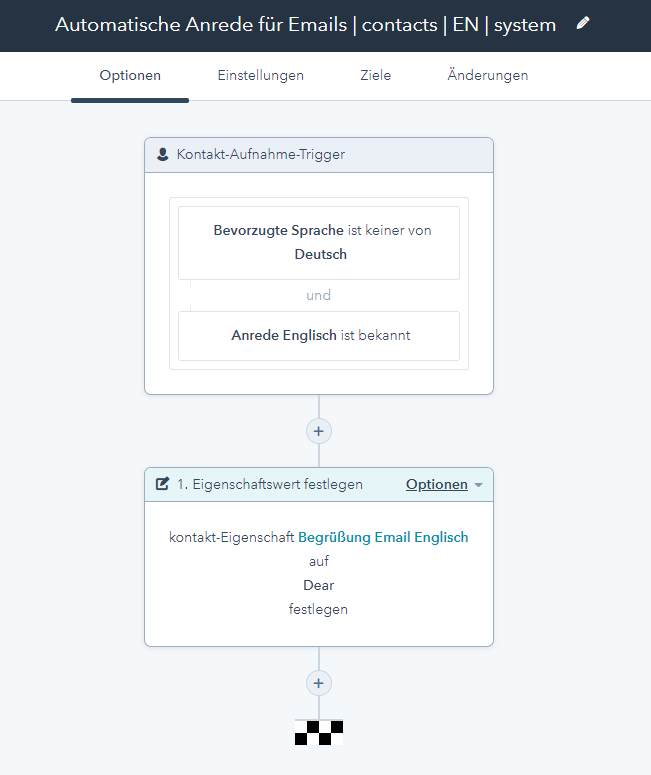
Für alle Kontakte, die aufgrund fehlender Daten zum Vornamen keine Anrede Englisch und damit auch keine Eigenschaft Begrüssung Email Englisch erhalten haben, kannst du im Anschluss noch einen Standardwert für diese Eigenschaften hinterlegen. Gehe dazu auf das Zahnrad rechts oben in der Navigation (Einstellungen), dann links unter Tools auf Marketing und da auf E-Mail. Am Seitenende findest du die Option Standardwerte für die E-Mail-Personalisierung festzulegen. Klicke rechts neben Standardeinstellungen für Kontakteigenschaften auf den Bearbeiten-Button. Suche anschliessend nach deiner Eigenschaft Anrede Englisch. Wir empfehlen hier Mr/Ms zu hinterlegen. Suche im Anschluss nach Begrüssung Email Englisch und lege da Dear fest. Speichern nicht vergessen.
Die willst mehr zum Thema Marketing Automatisierung erfahren?
Dann empfehlen wir dir unseren Guide "Marketing Automation".